
如果我们忘记了iPhone或iPad的锁屏密码,多次输入错误密码导致设备“已停用”时,是无法直接连接电脑进行刷机抹掉密码的,需要先手动将设备进入恢复模式才能连接成功。
苹果手机如何进入恢复模式呢?由于iPhone和iPad机型较多,很多用户不太清楚如何将设备进入恢复模式。下面就跟小编一起来看看吧!
iPhone 8或更新机型,包括iPhone 13:按下【音量+键】再快速松开,按下【音量-键】在快速松开。然后,按住侧边【电源键】,直到看到恢复模式屏幕。
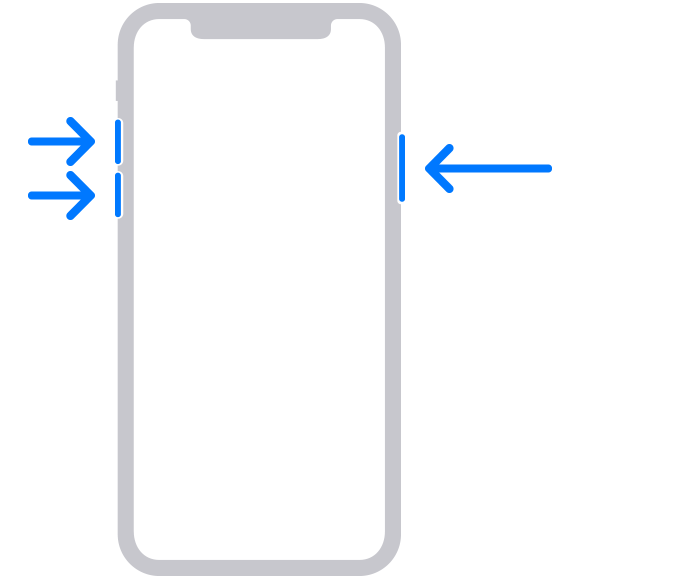
iPhone 7和iPhone 7 Plus:同时按住顶部或侧边的【电源键】和【音量-键】。持续按住这两个按钮,直到看到恢复模式屏幕。
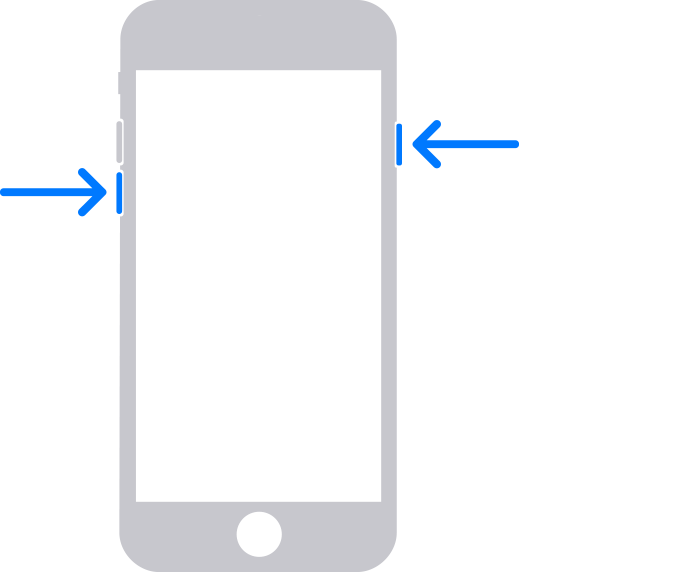
iPhone 6s或更早机型:同时按住【Home键】和顶部或侧边【电源键】。持续按住这两个按钮,直到看到恢复模式屏幕。
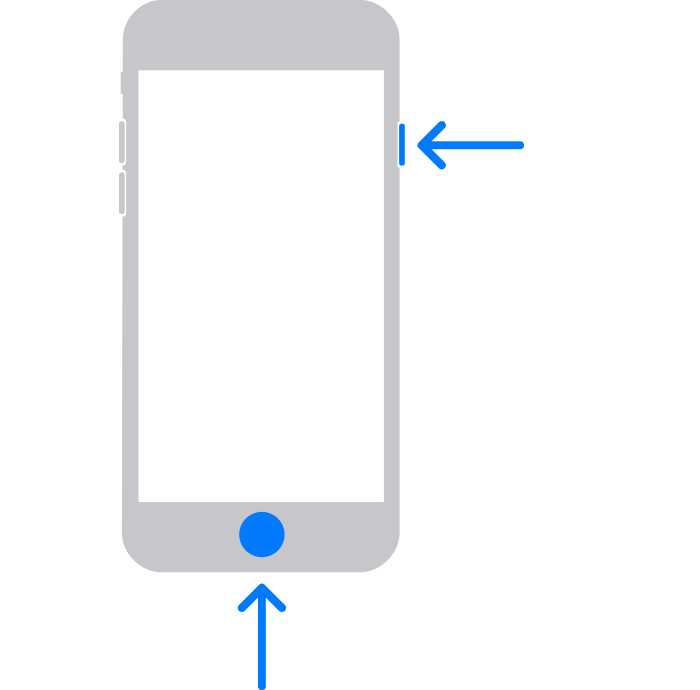
iPhone成功进入恢复模式后,屏幕会显示以下内容:
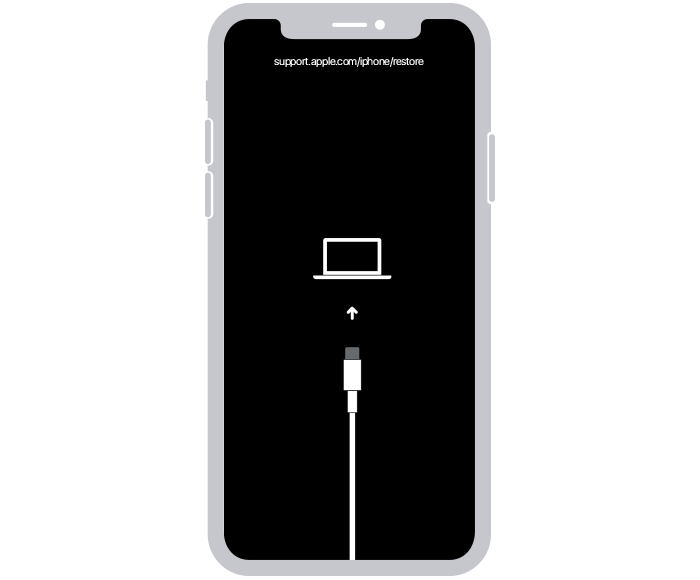
全面屏iPad(无Home键):按下【音量+】再快速松开,按下【音量-】再快速松开,然后长按侧边【电源键】,直至屏幕出现恢复模式界面。
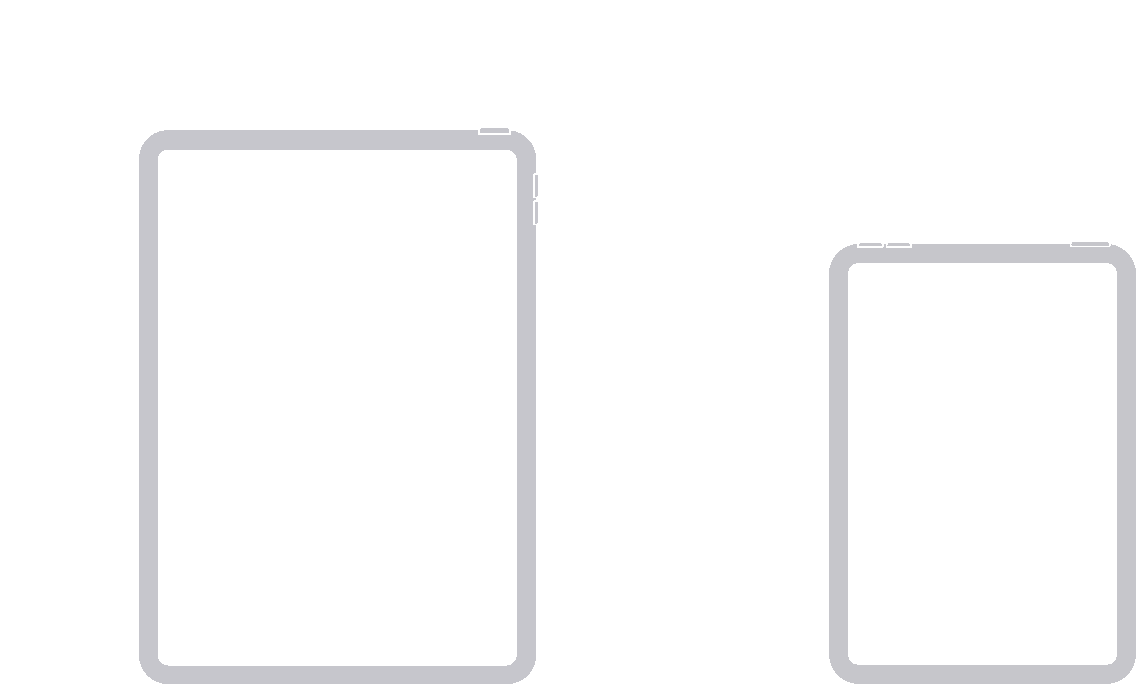
非全面屏iPad(有Home键):同时按住【Home键】和【电源键】。持续按住这两个按钮,直至屏幕出现恢复模式界面。
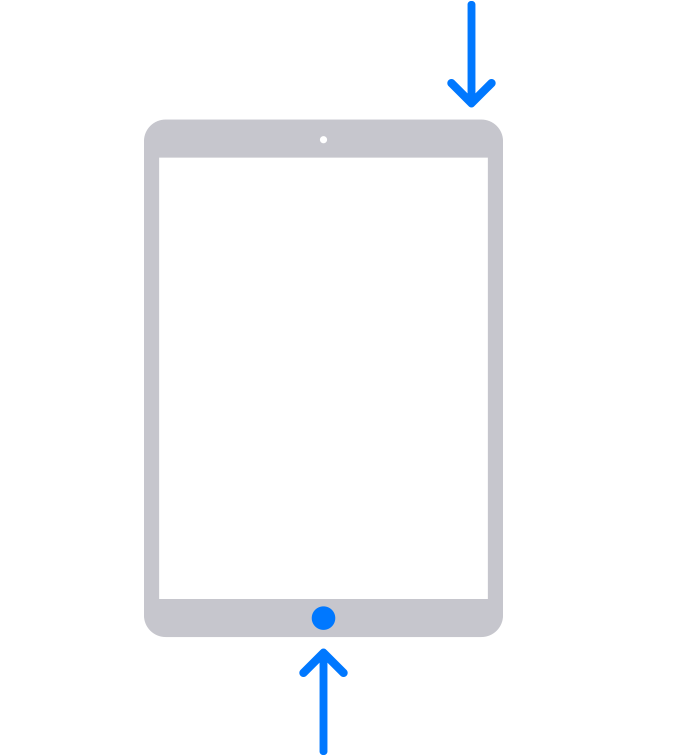
iPad成功进入恢复模式后,屏幕会显示以下内容:
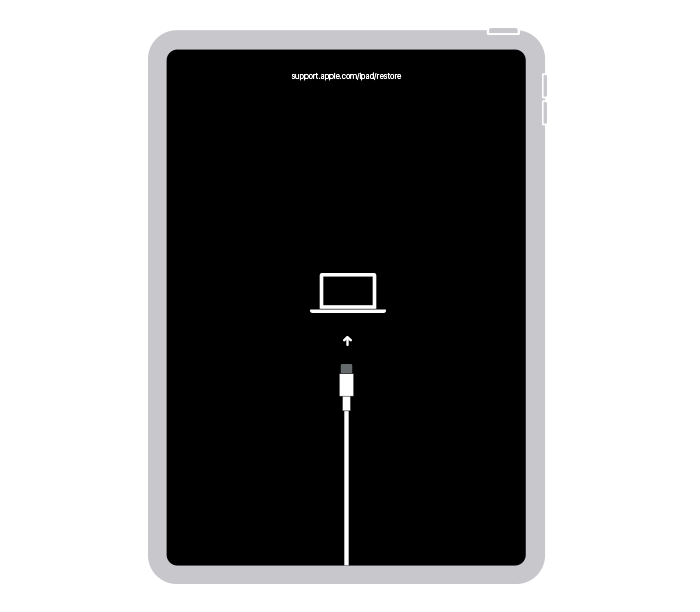
当iPhone和iPad成功进入恢复模式后,通过数据线连接到电脑,打开iTunes会显示设备已进入恢复模式。如果通过iTunes刷机解锁失败,你也可以尝试使用第三方软件,例如丰科苹果屏幕解锁工具移除锁屏密码。

关注丰科软件,持续为您提供优质软件和问题解决方案!